Yksityiskohtainen katsaus Snapseed-sovelluksesta kuvankäsittelyohjelmana
Onko sinulla valokuva ja haluat tehdä niistä parempia? Siinä tapauksessa paras ratkaisu on käyttää erinomaista ja luotettavaa muokkaussovellusta. Erilaisten muokkausohjelmien avulla voit parantaa valokuviasi monin eri tavoin. Voit rajata, säätää kuvan väriä, muuttaa kokoa, lisätä tehosteita ja paljon muuta. Joten jos sinulla ei ole aavistustakaan, mitä sovellusta voit käyttää kuvien muokkaamiseen mobiililaitteellasi, lue tämä viesti. Aiomme esitellä Snapseed hämmästyttävänä kuvankäsittelysovelluksena, johon voit luottaa. Tämä viesti sisältää myös sovelluksen toiminnot, edut, haitat ja paljon muuta. Joten saadaksesi lisätietoja tästä keskustelusta, haluaisimme sinun alkavan lukea työkalua koskevasta arvostelustani.
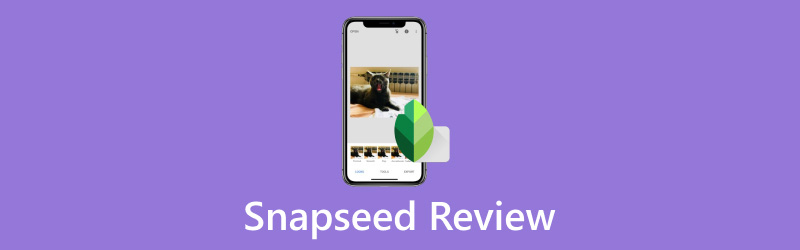
SIVUN SISÄLTÖ
Osa 1. Mikä on Snapseed
Snapseed-sovellus on hämmästyttävä valokuvaeditori saatavilla useilla mobiililaitteilla. Tämä sovellus voi tarjota perus- ja lisäominaisuuksia, joiden avulla voit parantaa ja muokata kuviasi eri tavoin. Voit käyttää erilaisia tyylejä, lisätä valokuvaan tekstiä, rajata, laajentaa, muuttaa kuvan mustavalkoiseksi ja paljon muuta. Näiden muokkaustyökalujen avulla voimme kertoa, että työkalu on täydellinen editori erilaisten kuvien käsittelyyn. Hyvä uutinen tässä on se, että se voi tarjota nopean muokkausprosessin. Kun olet käyttänyt haluamaasi toimintoa, voit muokata valokuviasi välittömästi ja sujuvasti. Joten, saadaksesi hämmästyttävän lopputuloksen, suosittelemme Snapseed-kuvankäsittelysovelluksen käyttöä.
Jos olet täällä tutustumassa sovelluksen suosituimpiin toimintoihin, olemme täällä opastamassa sinua. Katsaukseni seuraavassa osassa selitämme sovelluksen toiminnot yksityiskohtaisesti. Joten ilman mitään muuta, katso kaikki tiedot seuraavassa osiossa.
Osa 2. Snapseedin päätoiminnot
Lisää tekstiä valokuvaan
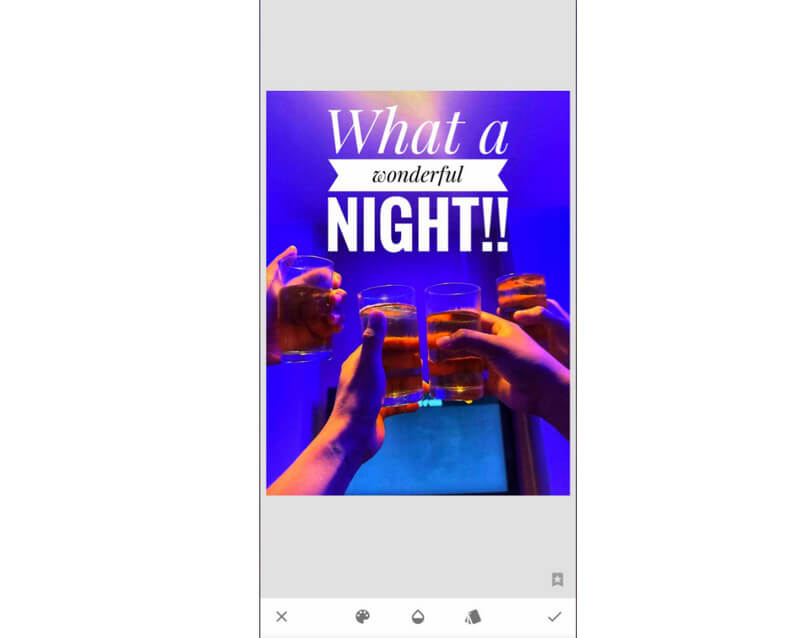
Yksi tämän sovelluksen yleisimmistä ja suosituimmista toiminnoista on lisää tekstiä kuvaan. Tämän toiminnon avulla voit lisätä tekstiä niin paljon kuin haluat. Voit myös valita erilaisia tyylejä ja fontteja. Lisäksi parasta tässä on, että voit muuttaa fontin väriä. Tämän toiminnon kokemisen jälkeen olimme hämmästyneitä tuloksesta. Voimme myös säätää tekstin läpinäkyvyyttä, mikä tekee siitä miellyttävämpää käyttää. Joten kun on kyse tekstin lisäämisestä kuvaamme, voimme luottaa tähän toimintoon.
Kuvan leikkuri
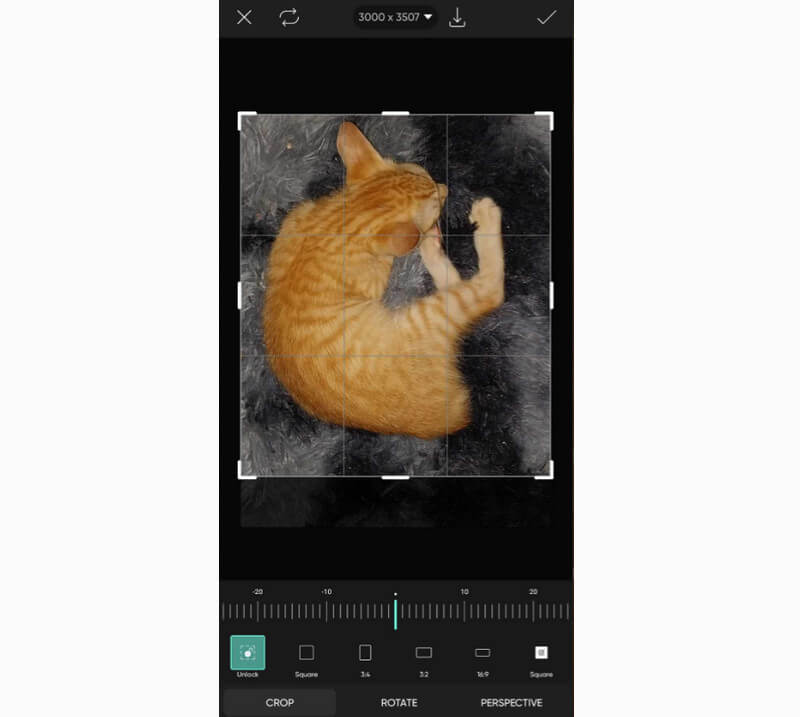
Snapseed Photo Editor pystyy myös rajaamaan valokuvasi. Sen avulla voit poistaa ei-toivotut osat kuvan reunasta tai kulmaosasta. Tarvitset vain käyttää hiirtä ja säätää säädettävää muotoa valokuvasta. Tämän lisäksi voit myös rajata kuvan automaattisesti. Voit valita haluamasi kuvasuhteen alaliittymästä ja tallentaa tulosteen painamalla check-painiketta. Tämän toiminnon käytön jälkeen voimme sanoa, että se on luotettava kuvien rajaamisen kannalta. Se ei myöskään vaikuta valokuvan laatuun, mikä tekee siitä merkittävämmän.
Mustavalkoinen kuva
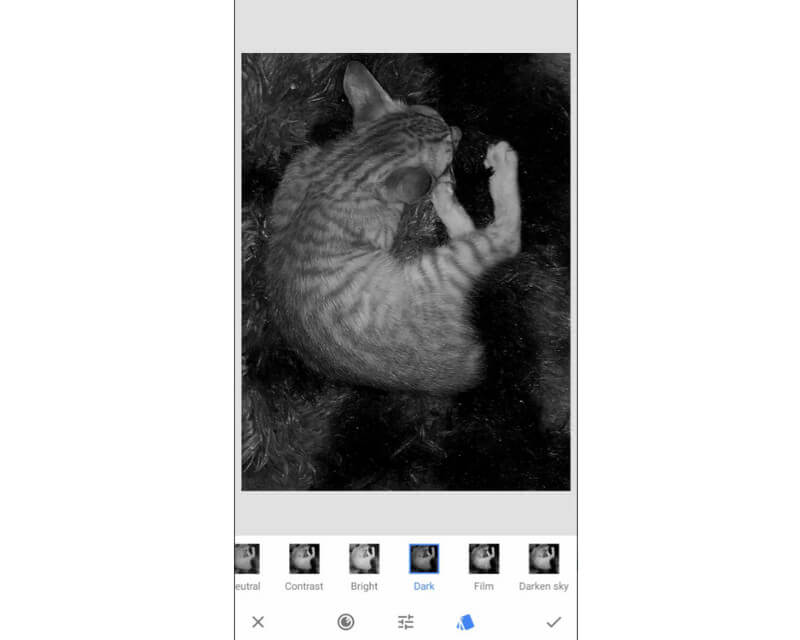
Seuraava toiminto, jonka sovellus voi tarjota, on sen kyky muuttaa kuvasi mustavalkoiseksi teemaksi. Tämä on täydellinen toiminto, jos haluat tehdä kuvastasi vanhan ja ainutlaatuisen. Lisäksi voit valita useita vaihtoehtoja, kuinka haluat tehdä valokuvasta mustavalkoisen. Tätä toimintoa käyttäessämme olimme hämmästyneitä, koska se voi tarjota alla erilaisia vaihtoehtoja. Sen avulla voimme valita, kuinka saamme kuvani muuttumaan mustavalkoiseksi teemaksi. Lisäksi pidämme siitä, että se voi silti näyttää kuvien yksityiskohdat, mikä voi johtaa upeaan katselukokemukseen.
Hoitotoiminto
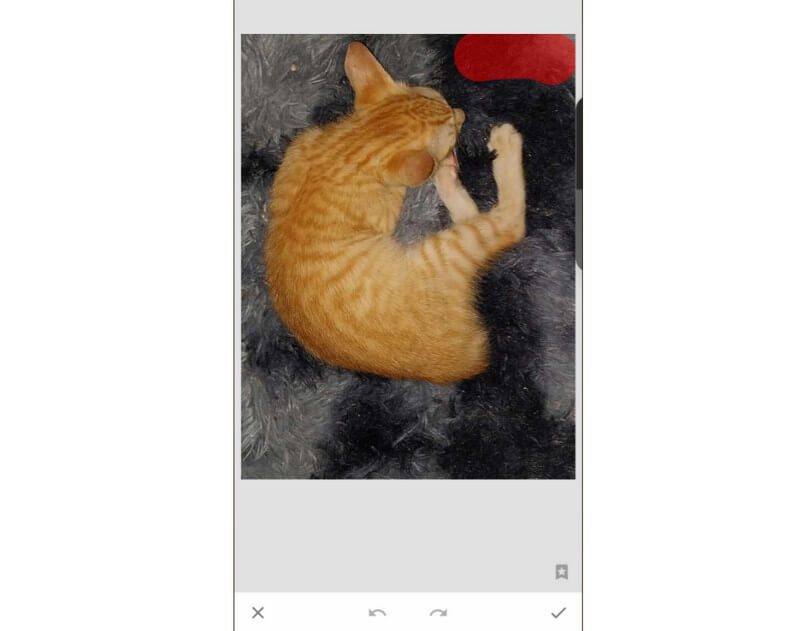
Hoitotoiminto on erinomainen työkalu käytettäväksi poistaa vesileimat kuvista. Tämän avulla voit poistaa häiritseviä elementtejä kuvistasi. Myös poistoprosessi on yksinkertainen. Sinun tarvitsee vain korostaa vesileimaa, ja työkalu poistaa sen automaattisesti. Kun olen käyttänyt toimintoa, se tekee kuvastani houkuttelevamman ja täydellisemmän. Se saa meidät myös ajattelemaan, ettei kuvasta ollut koskaan aiemmin vesileimaa. Joten suosittelemme Snapseedin käyttöä esineiden ja vesileimien poistamiseen valokuvasta.
Viritä kuvatoiminto
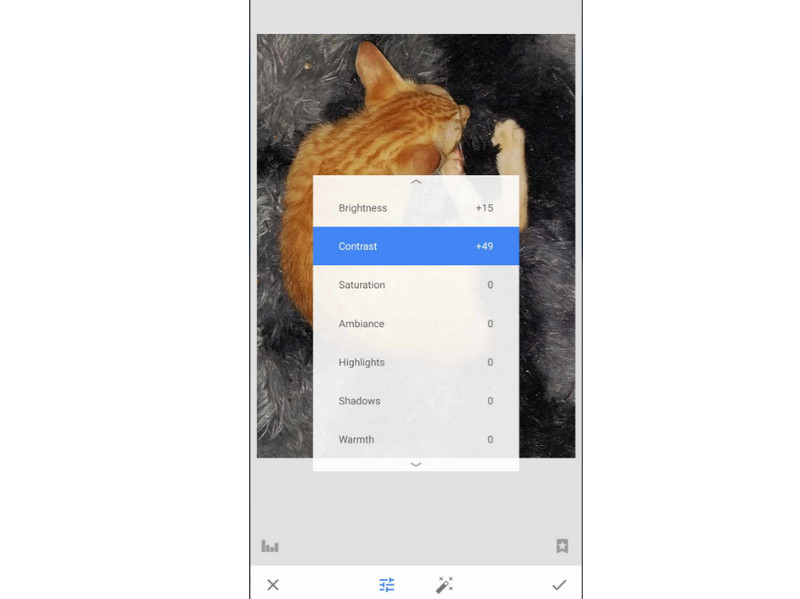
Haluatko säätää kuvasi väriä? Siinä tapauksessa sinun on käytettävä sovelluksen Tune Image -toimintoa. Tämä sovellus pystyy säätämään puhelimesi kirkkautta, tunnelmaa, kylläisyyttä, kontrastia, varjoja ja muita parametreja. Pidämme todella tämän toiminnon käyttämisestä, koska sen avulla voimme muuttaa valokuvien väriä mieltymystemme mukaan, mikä tekee siitä hämmästyttävän toiminnon.
Osa 3. Snapseedin käyttäminen
Jos haluat oppia käyttämään Snapseediä kuvien muokkaamiseen, voit oppia menetelmät tästä osiosta. Annamme sinulle yksinkertaiset tiedot, joita voit tarkistaa ja seurata. Joten aloittaaksesi prosessin, lue alla olevat menetelmät.
Vaihe 1. Lataa Snapseed sovellus omassasi Play Kauppa tai Sovelluskauppa. Käynnistä se sitten prosessin aloittamiseksi.
Vaihe 2. paina Plus -painiketta ja lisää muokattava kuva.
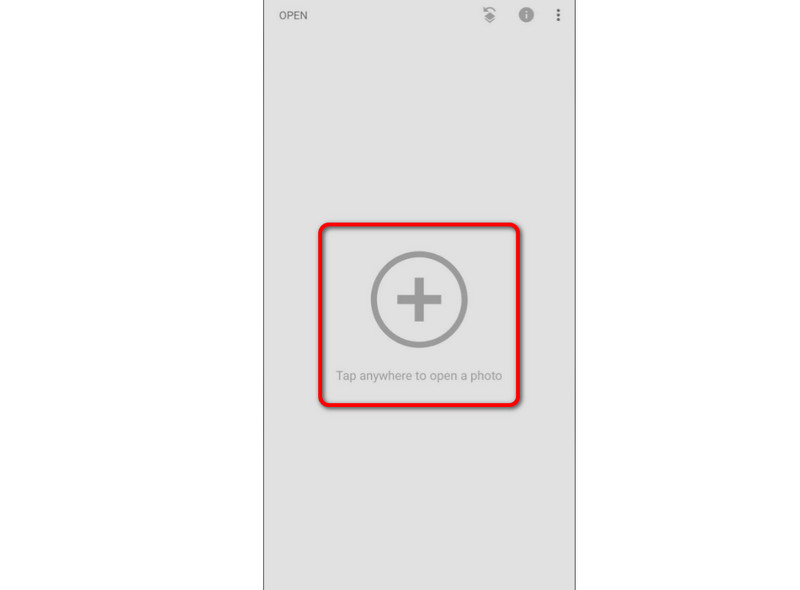
Vaihe 3. Tämän jälkeen voit jatkaa kohtaan Tyylit -osiosta voit valita kuvillesi haluamasi tyylin. Näet lisää tyylejä pyyhkäisemällä alla olevia vaihtoehtoja.
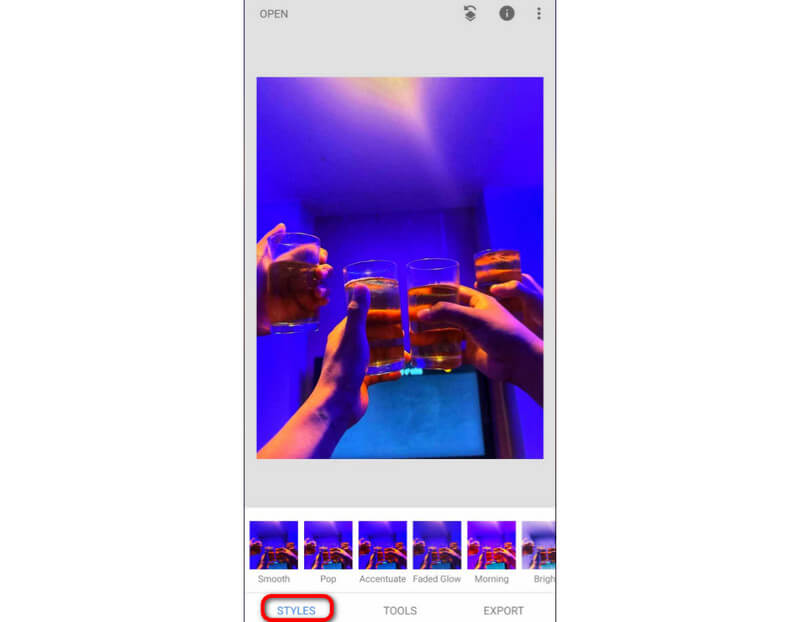
Vaihe 4. Jos haluat käyttää erilaisia kuvankäsittelytyökaluja, siirry sitten kohtaan Työkalut osio. Voit käyttää erilaisia työkaluja, kuten parantava toiminto, rajaus, virityskuva, vintage, sivellin ja paljon muuta.
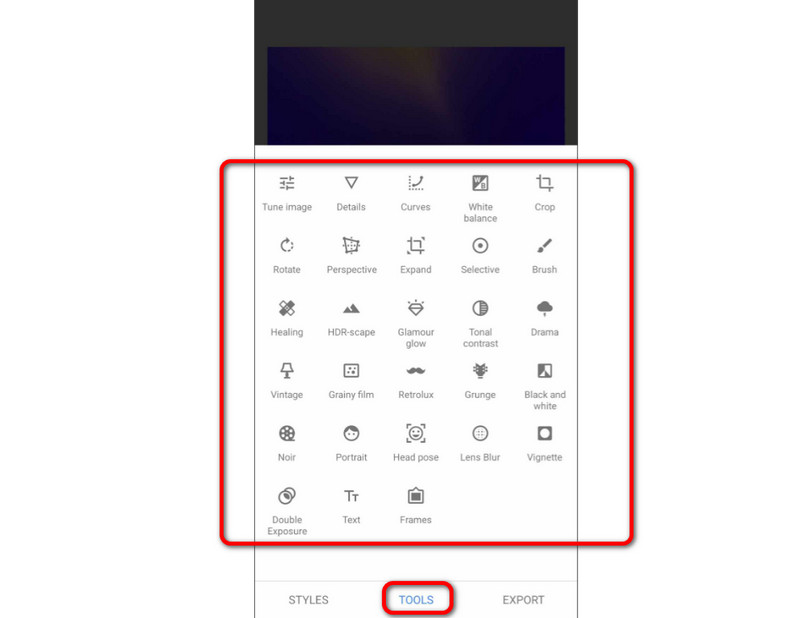
Vaihe 5. Kun olet lopettanut toimintojen käyttämisen valokuvan muokkaamiseen, paina Viedä -painiketta. Sitten voit jo katsella muokattua kuvaasi.
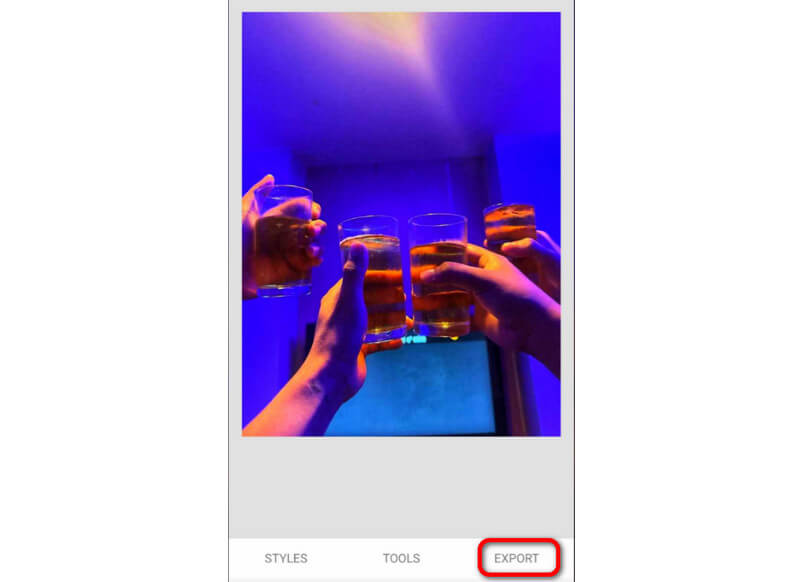
Osa 4. Snapseedin hyvät ja huonot puolet
Mitä pidämme sovelluksesta
• Sovellus voi tarjota perus- ja edistyneitä kuvankäsittelytoimintoja.
• Sillä on nopea vientiprosessi.
• Se voi tarjota erilaisia tyylejä, jotka tekevät valokuvasta kiinnostavamman.
• Sovellus on saatavilla iOS- ja Android-laitteille.
• PC:lle on olemassa Snapseed.
• Sen käyttö on ilmaista.
Mistä emme pidä sovelluksessa
• Sovelluksen asettelu on monimutkainen, mikä voi olla hämmentävää joillekin käyttäjille.
• Joskus tallennettu kuva on huonolaatuinen.
• Se vaatii huippuluokan laitteen toimiakseen täydellisesti ja sujuvasti.
Osa 5. Snapseedin paras kuvan skaalaus upscale-muokattuun valokuvaan
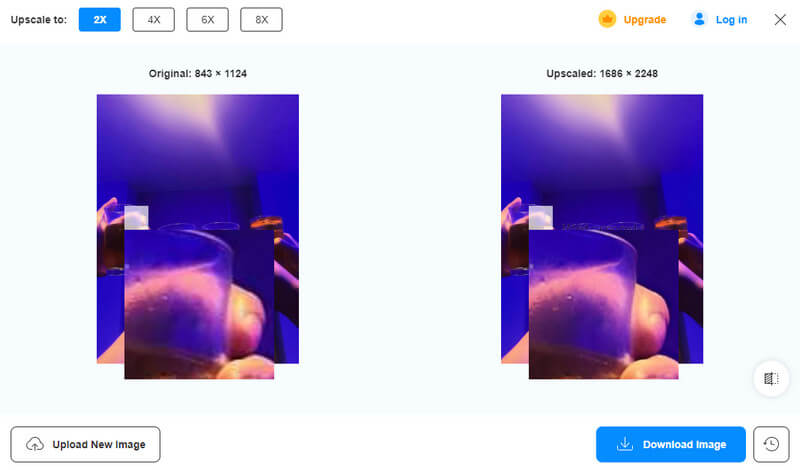
Kun kuvaa on muokattu Snapseedistä, se tuottaa toisinaan tuloksen, joka on heikko ja huonolaatuinen. Siinä tapauksessa voit käyttää Vidmore Ilmainen Image Upscaler verkossa. Tämän työkalun avulla voit skaalata/suurentaa kuviasi niin paljon kuin haluat. Voit skaalata sen 2×, 4×, 6× ja 8× paremmaksi kuin alkuperäinen kuva. Hyvä puoli tässä on, että voit suurentaa muokattuja valokuvia helposti sen yksinkertaisella asettelulla. Siinä on myös nopea kuvan skaalausmenettely. Sen avulla voit säästää enemmän aikaa ja tehdä parempia versioita kuvistasi. Muokattujen kuvien parantamiseksi paras toimenpide on käyttää tätä työkalua heti.
Avainominaisuudet
• Skaalaa kuvia jopa 2×, 4×, 6× ja 8× paremmaksi kuin alkuperäinen kuva.
• Se tarjoaa esikatselutilan.
• Tarjoaa skaalausprosessin.
• Tukee korkealaatuisia kuvia.
Johtopäätös
Toivomme, että tämä Snapseed-arvostelu on hyödyllinen sen eri toimintojen oppimisessa. Tämä arvostelu sisälsi myös menetelmän käyttää sovellusta kuvien muokkaamiseen. Lisäksi, jos tallennat muokatun kuvan huonolaatuisena, voit käyttää Vidmore Free Image Upscaler Online -työkalua. Tämä kuvan parannustyökalu voi auttaa sinua skaatamaan kuvaasi parantamaan valokuvasi selkeyttä, mikä tekee siitä tehokkaan työkalun.


